MFC-8510DN
Odpowiedzi na często zadawane pytania i rozwiązywanie problemów |
Skonfiguruj i użyj funkcji Skanuj do serwera poczty e-mail.
-
Dokument można zeskanować bezpośrednio do domyślnej aplikacji poczty e-mail i wysłać zeskanowane dane jako załącznik za pomocą programu ControlCenter lub przycisku Skanuj na urządzeniu Brother.
Ta funkcja nosi nazwę „Skanuj do załącznika wiadomości e-mail” i różni się od funkcji „Skanuj do serwera poczty e-mail”, do których odnosi się niniejsza sekcja często zadawane pytania. Kliknij tutaj, aby dowiedzieć się, jak korzystać z funkcji „Skanuj do załącznika wiadomości e-mail”.
-
(W przypadku modeli bez automatycznego skanowania 2-stronnego (dwustronnego))
funkcje skanowania do serwera poczty e-mail są dostępne do pobrania.
Aby skorzystać z tej funkcji, kliknij tutaj, aby pobrać niezbędne oprogramowanie sprzętowe dla danego modelu z witryny „Downloads” (Pobieranie) w Centrum rozwiązań firmy Brother.
Aby korzystać z opcji Skanuj do serwera poczty e-mail, urządzenie Brother musi być podłączone do sieci i mieć dostęp do serwera POP3 i SMTP. Jeśli nie masz tych informacji, skontaktuj się z usługodawcą internetowym lub administratorem sieci, aby uzyskać te informacje.
I: Konfiguracja funkcji Skanuj do wiadomości e-mail (serwer poczty e-mail)
-
Wydrukuj raport konfiguracji sieci, aby uzyskać adres IP komputera Brother. > kliknij tutaj, aby zobaczyć, jak wydrukować raport konfiguracji sieci.
-
Otwórz przeglądarkę internetową (np. Internet Explorer) i wprowadź adres IP komputera Brother jako http://XXX.XXX.XXX.XXX.
Gdzie XXX.XXX.XXX.XXX to adres IP komputera Brother wymieniony na arkuszu konfiguracji sieci.
-
Kliknij kartę Network (Sieć).
-
Kliknij Protocol (Protokół).
-
Zaznacz pole wyboru POP3/SMTP , jeśli nie zostało jeszcze zaznaczone, a następnie kliknij opcję Ustawienia zaawansowane.
-
W tej sekcji można skonfigurować ustawienia serwera poczty przyjeżdżającej i wyjeżdżającej. Wypełnij wszystkie wymagane informacje na tej stronie. Jeśli nie masz pewności co do któregokolwiek z tych ustawień, skontaktuj się z usługodawcą internetowym lub administratorem sieci w celu uzyskania pomocy:
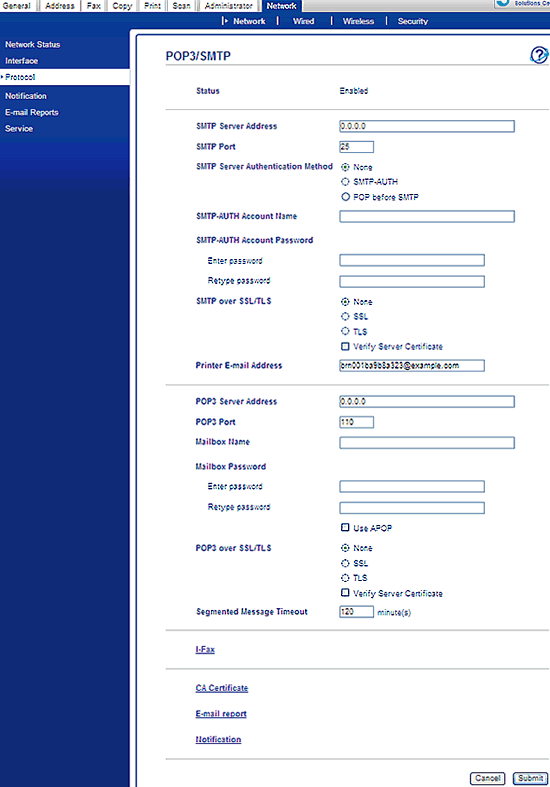
-
SMTP Server Address / W tym polu wyświetlana jest nazwa hosta lub adres IP serwera poczty SMTP (serwera poczty wychodzących) w sieci. (Np. smtp.example.net lub 192.0.0.1) Jeśli używasz nazwy DNS serwera poczty e-mail SMTP, musisz użyć nazwy FQDN (Pełna nazwa domenowa), takiej jak smtp.example.net
-
SMTP Port (Port SMTP): Określ docelowy numer portu serwera SMTP, z którym chcesz się połączyć.
-
SMTP Server Authentication Method (Metoda uwierzytelniania serwera SMTP): Określ metodę uwierzytelniania serwera SMTP. Ta wartość określa typ metody używanej do uwierzytelniania użytkownika na serwerze SMTP. Dostępne są następujące opcje:
-
Brak: Nie uwierzytelnia się na serwerze SMTP.
-
SMTP-AUTH Używa metody uwierzytelniania SMTP. Jeśli ta metoda jest używana, należy prawidłowo ustawić szczegóły konta SMTP.
- POP przed SMTP Używa metody „POP przed SMTP”. Jeśli ta metoda jest używana, należy prawidłowo ustawić ustawienia konta POP3.
-
Brak: Nie uwierzytelnia się na serwerze SMTP.
-
Nazwa/hasło konta SMTP-AUTH: Określ nazwę i hasło, które mają zostać zatwierdzone przez serwer SMTP, i wpisz je ponownie w celu porównania. Aby ustawić brak hasła, wprowadź jedno miejsce.
-
SMTP over SSL/TLS (SMTP z wykorzystaniem SSL/TLS): Można wybrać metodę szyfrowania między komputerem a serwerem SMTP. Można zaznaczyć lub odznaczyć opcję Sprawdź certyfikat serwera, która sprawdza certyfikat pomiędzy komputerem a serwerem SMTP.
-
Adres e-mail drukarki: Wprowadź adres e-mail drukarki. Jeśli adres administratora nie został prawidłowo wprowadzony, wiadomość e-mail z sygnalizacją zostanie wysłana do drukarki. Jeśli nie zostanie ustawiony adres e-mail drukarki, wiadomość e-mail z potwierdzeniem nie zostanie wysłana do administratora.
-
Adres serwera POP3: To pole określa nazwę hosta lub adres IP serwera POP3 (serwera poczty przyjeżdżającej). (Np. pop.example.net -OR- 192.0.0.1)
W przypadku korzystania z nazwy DNS serwera poczty e-mail POP3 należy użyć nazwy FQDN (w pełni kwalifikowaną nazwę domeny), np. pop.example.net. -
POP3 Port (Port POP3): Określ docelowy numer portu serwera POP3, z którym chcesz się połączyć.
-
Nazwa/hasło skrzynki pocztowej: Określ nazwę i hasło skrzynki pocztowej na serwerze POP3, na którym mają być pobierane internetowe zadania drukowania. Aby ustawić brak hasła, wprowadź jedno miejsce
-
Użyj APOP: Zaznacz to pole wyboru, aby określić, czy protokół APOP jest używany podczas logowania do serwera POP3.
-
POP3 over SSL/TLS (POP3 z wykorzystaniem SSL/TLS): Można wybrać metodę szyfrowania między komputerem a serwerem POP3. Możesz zaznaczyć lub odznaczyć opcję Sprawdź certyfikat serwera, która sprawdza certyfikat pomiędzy komputerem a serwerem POP3.
- Limit czasu segmentacji wiadomości: Jeśli zadanie drukowania jest podzielone na kilka wiadomości e-mail za pomocą funkcji wiadomości segmentowanych na serwerze druku, wartość ta wskazuje czas oczekiwania serwera druku na odebranie wszystkich segmentów wiadomości.
-
SMTP Server Address / W tym polu wyświetlana jest nazwa hosta lub adres IP serwera poczty SMTP (serwera poczty wychodzących) w sieci. (Np. smtp.example.net lub 192.0.0.1) Jeśli używasz nazwy DNS serwera poczty e-mail SMTP, musisz użyć nazwy FQDN (Pełna nazwa domenowa), takiej jak smtp.example.net
-
Kliknij Submit (Prześlij). Na krótko zostanie wyświetlony komunikat z następującym komunikatem: Dane zostały pomyślnie zaktualizowane.
-
Zostanie wyświetlony ekran oznaczony etykietą: Testuj konfigurację wysyłania/odbierania wiadomości e-mail. Wybierz jedną z następujących opcji, a następnie kliknij przycisk Wyślij:
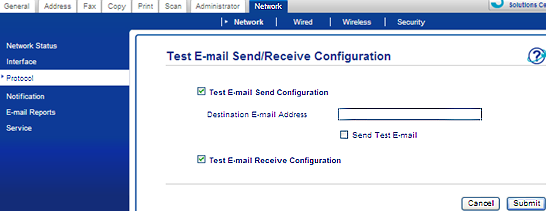
-
Przetestuj konfigurację wysyłania wiadomości e-mail
-
Docelowy adres e-mail: Wprowadź docelowy adres e-mail.
-
Wyślij testową wiadomość e-mail
- Testowanie konfiguracji odbierania wiadomości e-mail
-
Przetestuj konfigurację wysyłania wiadomości e-mail
- Zostanie wyświetlony komunikat z następującym komunikatem: Testowanie konfiguracji poczty e-mail, a następnie wyniki testu. Po zakończeniu przeglądania wyników kliknij przycisk OK.
II: Aby skonfigurować i skanować do serwera poczty e-mail za pomocą funkcji szybkiego wybierania lub lokalizacji szybkiego wybierania
-
Na stronie głównej sieci Web kliknij kartę adres.
-
Wybierz zestaw pozycji szybkiego wybierania lub szybkiego wybierania , z których chcesz korzystać.
-
Dla każdej lokalizacji magazynowej, którą chcesz zaprogramować, wprowadź następujące informacje:
-
Numer/adres e-mail: Adres e-mail odbiorcy.
-
Nazwa: Nazwa odbiorcy.
-
Typ: Wybierz opcję mail XXX (gdzie XXX to Kolor, Szary lub czarno-biały, a następnie żądany format pliku).
-
Quality (Jakość) Wybierz żądaną rozdzielczość.
-
Typ PDF: Po wybraniu pliku PDFwybierz odpowiedni typ pliku.
-
Numer/adres e-mail: Adres e-mail odbiorcy.
-
Kliknij Submit (Prześlij).
-
Po skonfigurowaniu pozycji szybkiego wybierania jednoprzyciskowego lub szybkiego wybierania i skonfigurowaniu lokalizacji grup kliknij opcję Ustawienia grup G1-G20. Skonfiguruj następujące ustawienia dla każdej grupy:
-
Nr grupy: Wybierz pustą pozycję szybkiego wybierania jednoprzyciskowego lub szybkiego wybierania, w której chcesz zapisać grupę (pozycje szybkiego wybierania jednoprzyciskowego są oznaczone symbolem „ * ” . Pozycje szybkiego wybierania są wyposażone w znak „ # ” ).
-
Nazwa: Nazwa grupy.
-
Typ: Wybierz opcję mail XXX (gdzie XXX to Kolor, Szary lub czarno-biały, a następnie żądany format pliku).
-
Quality (Jakość) Wybierz żądaną rozdzielczość.
-
Typ PDF: Po wybraniu pliku PDFwybierz odpowiedni typ pliku.
- Członkowie: Kliknij przycisk Wybierz i wybierz członków, którzy mają zostać uwzględni w tej grupie, zaznaczając każdą żądaną pozycję szybkiego wybierania jednoprzyciskowego lub szybkiego wybierania.
-
Nr grupy: Wybierz pustą pozycję szybkiego wybierania jednoprzyciskowego lub szybkiego wybierania, w której chcesz zapisać grupę (pozycje szybkiego wybierania jednoprzyciskowego są oznaczone symbolem „ * ” . Pozycje szybkiego wybierania są wyposażone w znak „ # ” ).
-
Kliknij Submit (Prześlij).
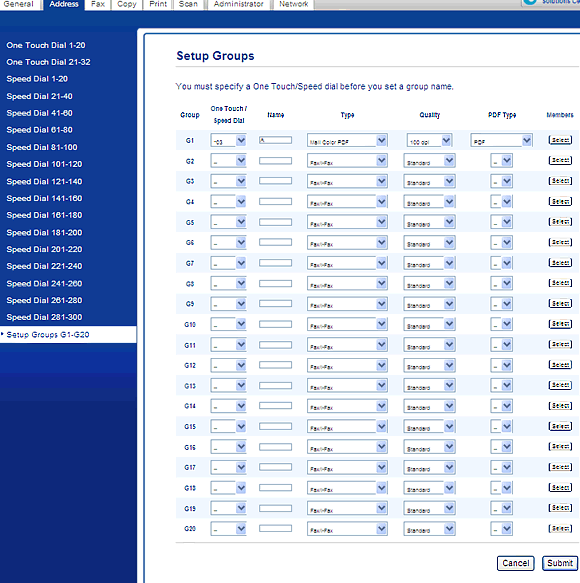
III: Skanowanie do serwera poczty e-mail bez użycia numerów szybkiego wybierania lub szybkiego wybierania:
-
Załaduj dokument.
-
Naciśnij przycisk (SKANOWANIE).
-
Naciśnij klawisz strzałki w górę lub w dół, aby wybrać opcję Skanuj do wiadomości e-mail.
Naciśnij OK.-
Jeśli urządzenie nie obsługuje skanowania dwustronnego, przejdź do kroku 5.
- Jeśli urządzenie obsługuje skanowanie dwustronne, przejdź do kroku 4.
-
Jeśli urządzenie nie obsługuje skanowania dwustronnego, przejdź do kroku 5.
-
Naciśnij przycisk strzałki w górę lub w dół , aby wybrać opcję 1sided (1sided), 2sided (L) EDGE (1sided) (1sided (2sided (L) EDGE (L) (jednostronna
Naciśnij OK.
-
Wykonaj jedną z następujących czynności:
-
Jeśli nie musisz zmieniać jakości, naciśnij klawisz strzałki w górę lub w dół , aby wybrać opcję Wprowadź adres.
Naciśnij przycisk OK , a następnie przejdź do punktu 8.
-
Aby zmienić ustawienia skanowania, naciśnij klawisz strzałki w górę lub w dół i wybierz opcję Zmień ustawienia.
Naciśnij OK.
-
Jeśli nie musisz zmieniać jakości, naciśnij klawisz strzałki w górę lub w dół , aby wybrać opcję Wprowadź adres.
-
Naciśnij przycisk strzałki w górę lub w dół , aby wybrać typ i rozdzielczość skanowania, a następnie naciśnij przycisk OK.
-
Naciśnij przycisk strzałki w górę lub w dół , aby wybrać żądany typ pliku, a następnie naciśnij przycisk OK.
-
Wprowadź adres e-mail (do 60 znaków).
-
Naciśnij Start.
Urządzenie rozpocznie proces skanowania.
